桌面右键打开显示属性
一般来说直接在桌面空白处右键,在弹出的菜单中选择“属性”即可打开显示属性程序窗口。比较方便,一般都是这样打开的。
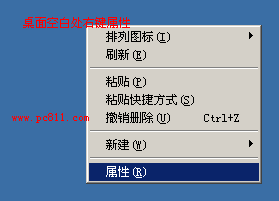
(图1-1桌面空白处右键调出显示属性窗口)
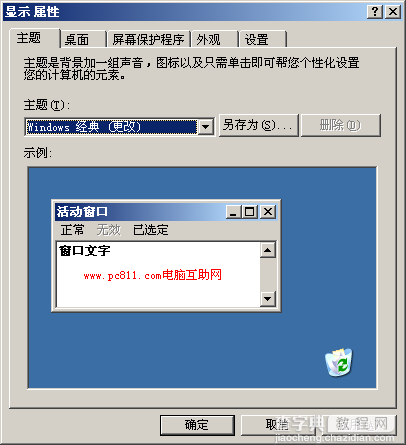
(图1Windows显示属性程序)
使用运行命令打开显示属性程序
在桌面的左下角,单击开始,在开始菜单中找到并单击“运行”。
快捷键是:键盘中的开始键+R键。使用方法是按着开始键不松开,再按着R键。同样是可以调出的。
开始键一般是在Ctrl和Alt之间的那个键,上面的图标有点象桌面左下角的那个图标一样。
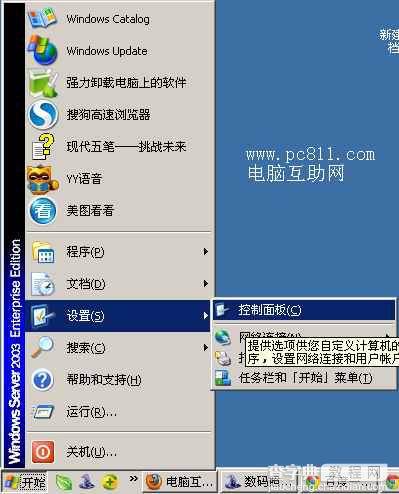
(图2-1开始菜单中的运行程序)
调出运行窗口之后,在里面的文本框中输入“desk.cpl”命令,然后按钟灵毓秀肿的回车键或者按确定按扭即可调出图1所示“显示属性”程序窗口。

(图2-2运行desk.cpl命令调出显示属性程序)
控制面板打开显示属性程序
在桌面左下角的开始菜单中,单击并找到控制面板,在控制面板中的菜单中找到“显示”并单击即可调出如图1所示的“显示属性”程序窗口。
编者注:有些电脑开始菜单设置不同,所以开始菜单可能和下图1-3不是一样,但都大同小异,找找都是可以找到的。
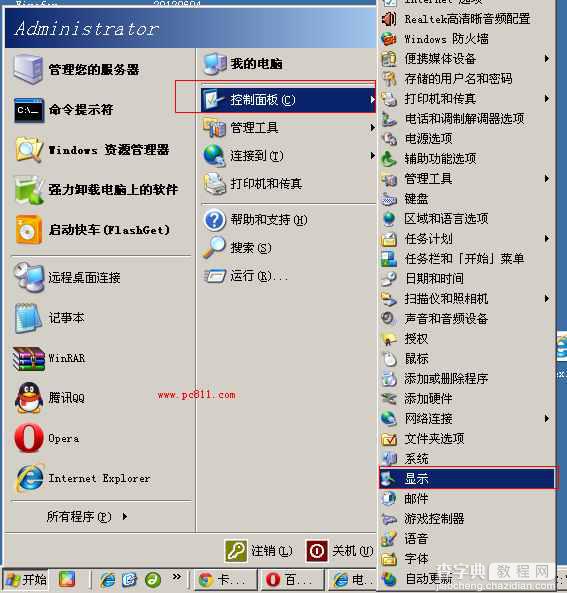
(图3开始菜单中的显示属性打开方法)
显示属性程序文件在哪里
不管使用什么方法或者什么工具,都是调出C:WINDOWSsystem32目录下的desk.cpl程序。所以说,我们直接到此目录下查找desk.cpl双击同样是可以打开如图1-6所示的显示属性的。
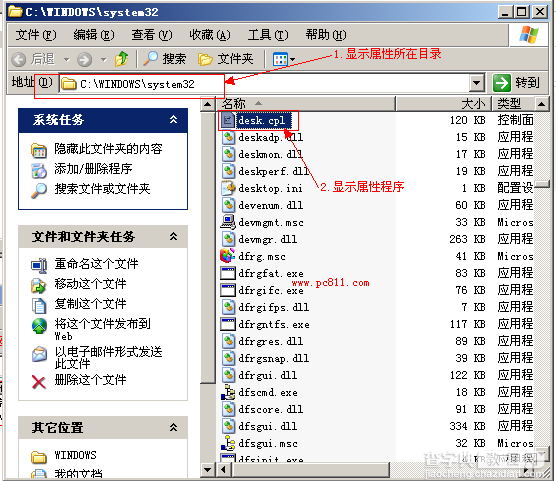
(图4系统目录下的desk.cpl显示属性程序)
编者注:C:是我的系统盘,C盘一般都是系统盘的,个别电脑或者个别需求的用户可能系统盘不是在C盘,具体请找到系统盘下的WINDOWSsystem32目录查找desk.cpl程序。
使用搜索desk.cpl找到显示属性程序文件
一般以上4种方法都是比较常见的打开方法,但是有时找不到或者在系统目录下文件太多找起来太麻烦又费劲的话,那么直接用搜索功能也是一个不错的选择。
直接搜索“desk.cpl”然后查找范围是全盘,然后按搜索按扭,即可搜索到电脑上显示属性程序和显示属性所在的目录。
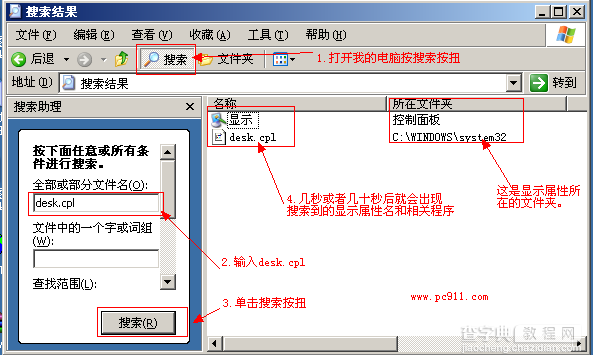
(图5全盘搜索显示属性程序)
右键属性打不开显示属性解决方法:
1.到系统目录下查找“desk.cpl”这个文件,如果有的话,却在桌面右键打不开的话,估计是系统的环境变量没有设置好。恢复方法可以参考:恢复系统默认的环境变量
2.如果在系统目录下没有找到“desk.cpl”的话,估计是被误删,或者杀软误杀了,只能到其他电脑上的C:WINDOWSsystem32目录下找到desk.cpl复制到自己系统目录中的WINDOWSsystem32中即可.
3.如果完成以上两步操作之后还是无法打开,确保环境变量和系统目录下文件已经存在的话,估计是就是系统中毒了。可以在安全模 式中全盘查杀病毒了。如何进入系统中的安全模 式可以参考:安全模式!
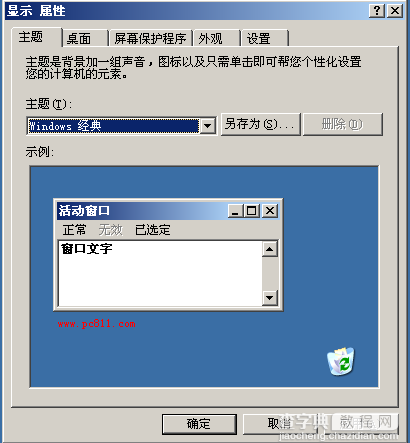
(图6显示属性窗口)
【Winodws系统打开显示属性的多种方法(图文教程)】相关文章:
★ windows7系统下给WORD2010设置打开密码的方法
★ Win7系统更换属性中的Windows logo图片的方法
★ win10系统华硕vm510lj热键无法使用的五种解决方法图文教程
